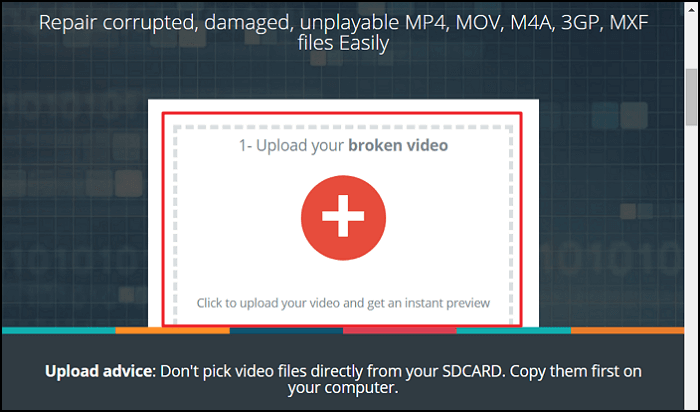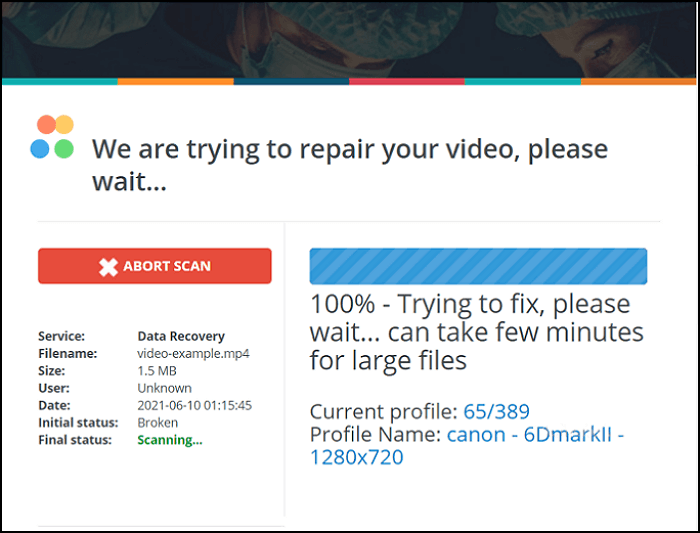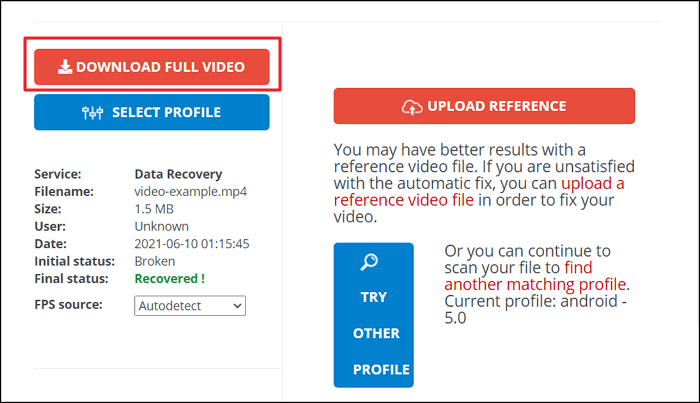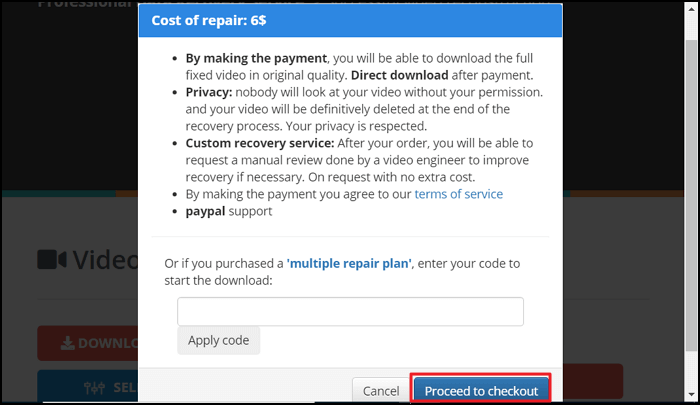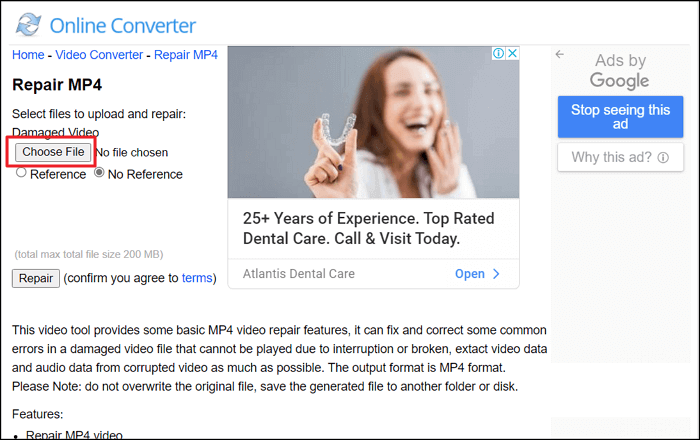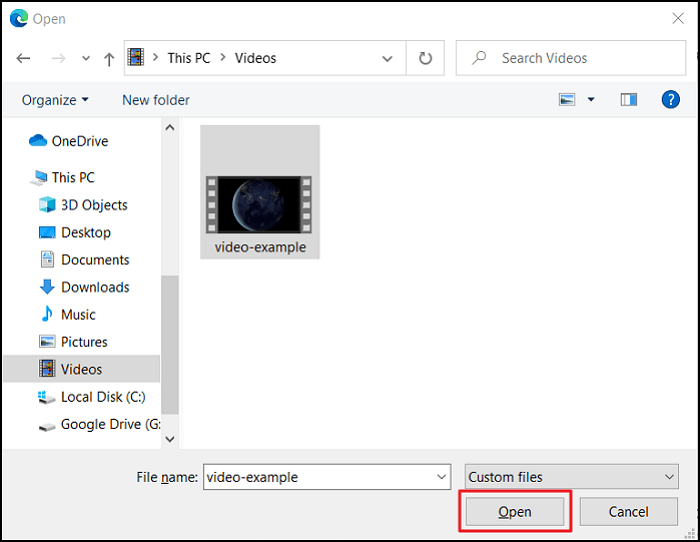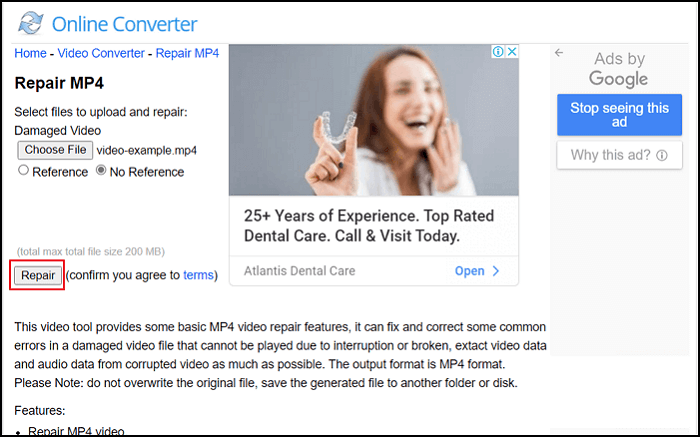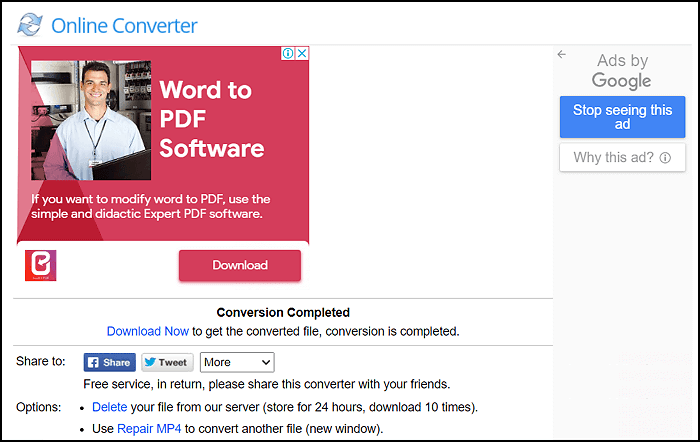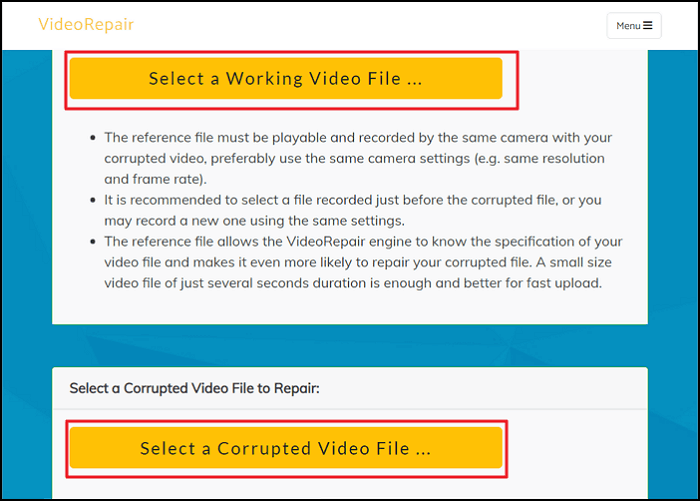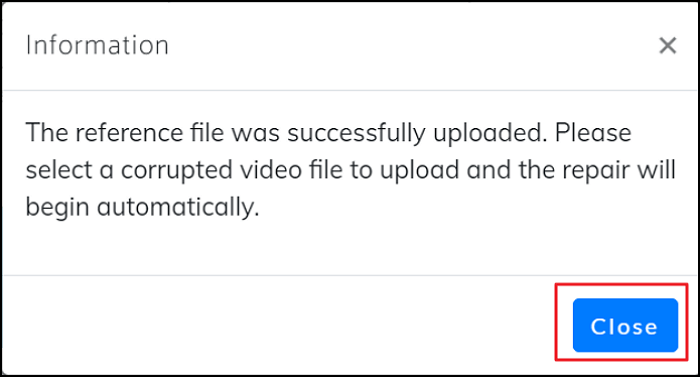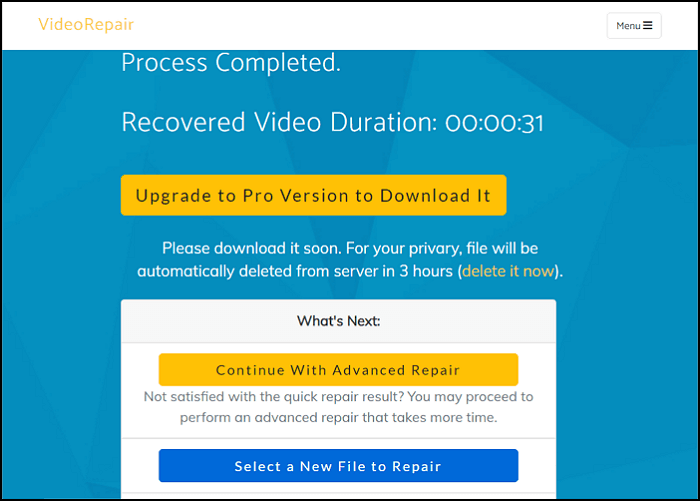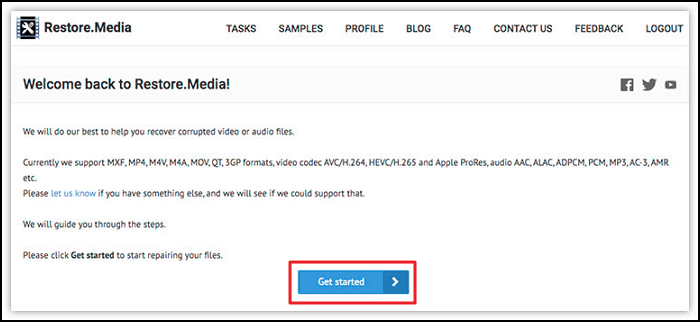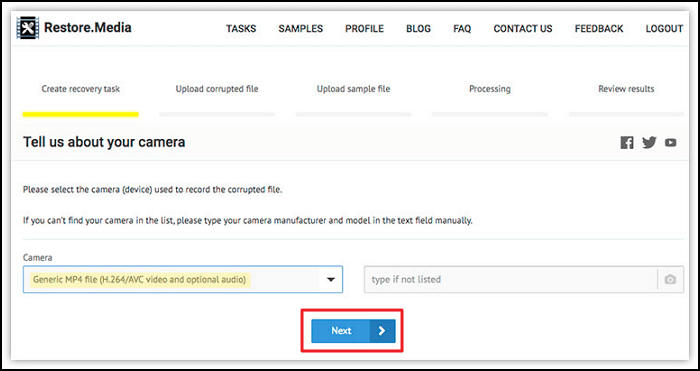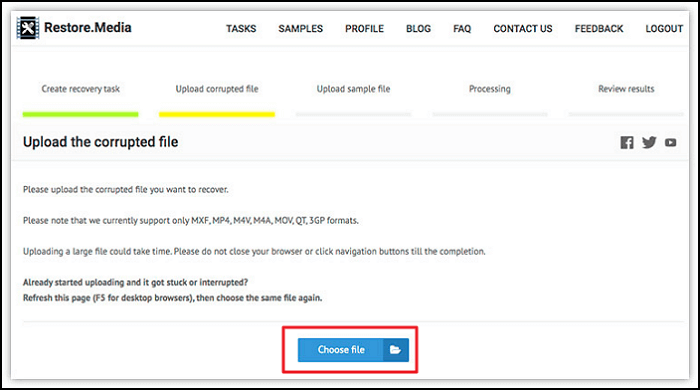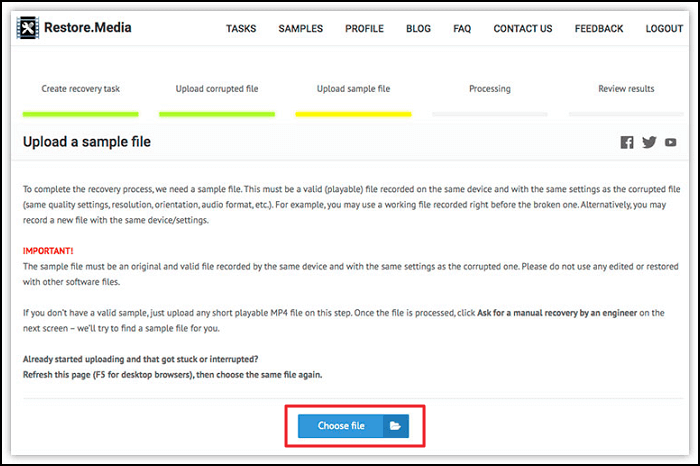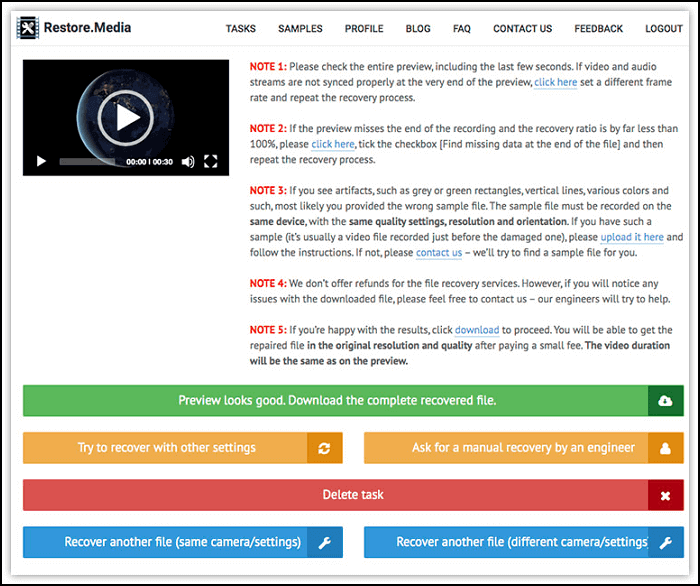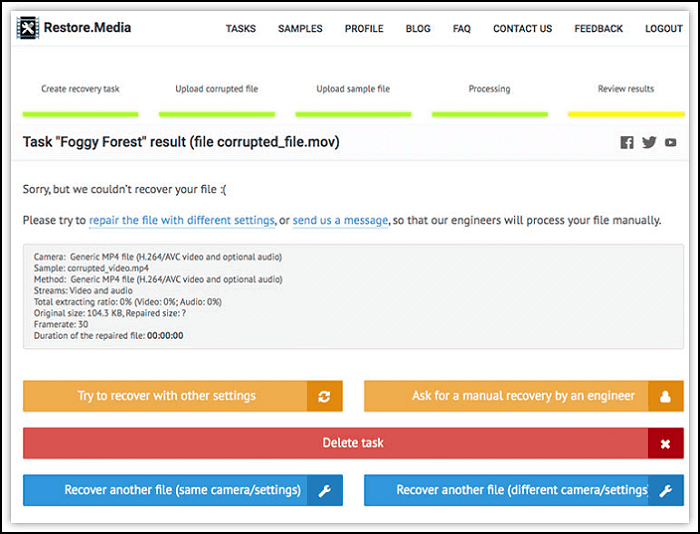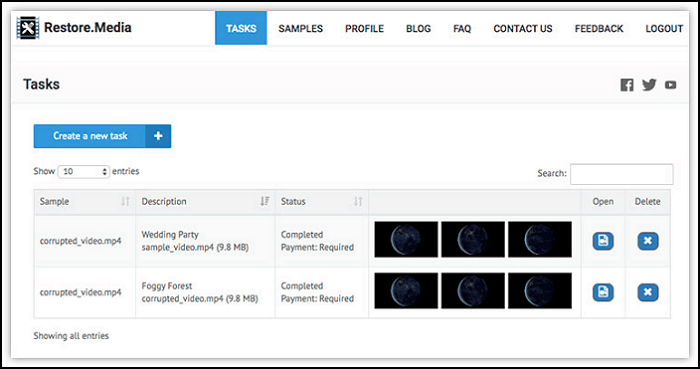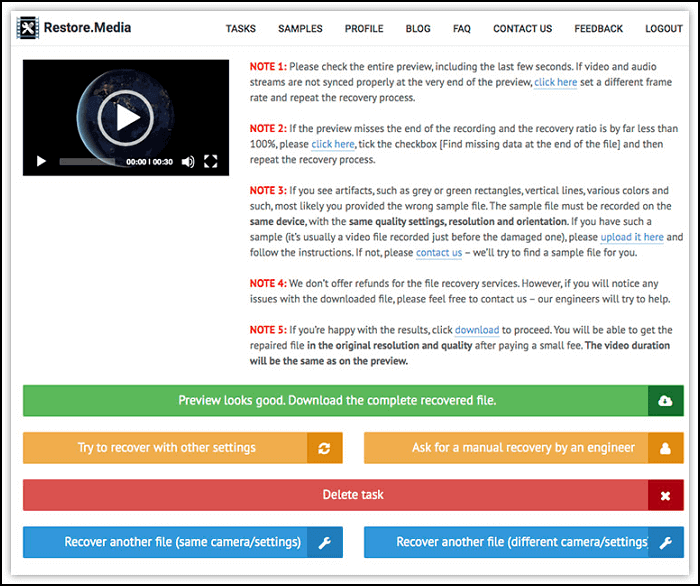Heb je ooit te maken gehad met een video die je wilde bekijken maar die kapot was? Als dat zo is, dan weet je dat het heel frustrerend kan zijn. Je moet erachter komen hoe je de video kunt repareren en dan een manier vinden om de video te bekijken. Het is heel gemakkelijk om je plek kwijt te raken en opnieuw te moeten beginnen als je geen idee hebt hoe je moet beginnen.
Gelukkig zijn er verschillende manieren om uw videobestand online te repareren. Deze gids leert u stap voor stap hoe u 5 tools gebruikt om beschadigde video's online te herstellen, rechtstreeks vanuit uw browser.
1. EaseUS Online Video Reparatie
Wanneer uw video-opname corrupt is, denkt u misschien dat deze voorgoed verdwenen is. Dankzij EaseUS Online Video Repair is dit niet het geval.
EaseUS Online Video Repair is een gratis en efficiënt hulpmiddel voor het herstellen van videobestanden. Het ondersteunt het herstel van beschadigde en corrupte video's, zoals persoonlijke opnames, muziekclips en films.
De software repareert videobestanden van verschillende apparaten, waaronder digitale camera's, camcorders, telefoons en harde schijven. Daarnaast kan het videobestanden herstellen in alle populaire formaten, zoals MPEG, AVI, WMV, FLV, 3GP en MP4.
Leer in een paar stappen hoe u EaseUS Online Video Repair kunt gebruiken.
Stap 1. Ga naar de officiële site van EaseUS Online Video Repair. Voeg corrupte MP4/MOV/AVI/MKV/3GP/FLV/MKV/WMV videobestanden toe door te klikken op "Upload Video" of door ze direct te slepen.
Stap 2. Voer uw e-mailadres in en klik op "Start Repairing" om het reparatieproces te starten. U moet ervoor zorgen dat het e-mailadres dat u invoert geldig is, omdat EaseUS u een extractiecode naar het opgegeven e-mailadres stuurt.
Stap 3. Wacht nu geduldig tot het reparatieproces is voltooid. U hoeft niet de hele tijd op deze site te blijven, want u kunt deze opnieuw bereiken via de link die u in uw e-mail hebt ontvangen.
Stap 4. Controleer de mail die EaseUS heeft verzonden. Kopieer en plak de extractiecode en klik op de knop "View Your Repair" om de website opnieuw te bezoeken. Klik op "Download Video" en voer de code in die u hebt ontvangen. Klik op "OK" om uw gerepareerde video's te ontvangen.
2. Fix.video
Het doel van Fix.Video is om zoveel mogelijk van uw video op te slaan! Meer dan 30 videosoftwareproducten zijn door hen ontwikkeld in de laatste 15 jaar, met meer dan 100 miljoen gebruikers wereldwijd.
- U kunt video's repareren door de bestanden online te uploaden, zonder dat u een app hoeft te downloaden.
- Herstel High Definition-videobestanden die zijn gemaakt met Canon, Sony, iPhone, Android en vele andere professionele camera's.
- Herstel eenvoudig corrupte, afgekapte, beschadigde en onafspeelbare MP4, MOV, M4A, 3GP, MXF bestanden. Breng uw kapotte video naar Fix.Video en laat het repareren!
Videobestanden kunnen op verschillende manieren beschadigd raken. Maar Fix.video repareert ze zelfs na verschillende problemen. Bijvoorbeeld als de opname wordt onderbroken door crashes, botsingen, waterschade, schokken, gevallen camera's en meer.
Met Fix.Video kunt u eenvoudig videobestanden repareren met behulp van veilige technologie. U hoeft uw cruciale video's niet meer te verwijderen omdat ze niet kunnen worden gerepareerd. Deze website kan u helpen.
Link: https://fix.video/
De volgende stappen helpen u bij het gebruik van Fix.video.
Stap 1. Sleep eerst uw videobestand naar de dropzone van Fix.video. U kunt ook op de dropzone klikken. Selecteer vervolgens de locatie van uw videobestand.
![fixvideo dropzone]()
Stap 2. Nadat u de video hebt geselecteerd die u wilt repareren, start Fix.video het proces automatisch. Wacht op de resultaten.
![fixvideo wacht reparatie]()
Stap 3. Klaar. Fix.video toont u de optie om het resultaat te downloaden, gevolgd door verschillende stukjes informatie over uw videobestand. Klik op Downloaden. Als u de resultaten niet leuk vindt, kunt u ook een referentievideobestand uploaden.
![fixvideo resultaten]()
Stap 4. Ga naar de afrekenpagina. Fix.video legt het betalingsproces uit voor het downloaden van uw videobestand in de originele kwaliteit. De kosten bedragen slechts $6.
![fixvideo uitchecken]()
3. Online converteren
U kunt deze MP4 video reparatietool gebruiken om videobestanden te repareren die een aantal basisfouten bevatten. Het is online en draait direct op uw browser. Bijvoorbeeld bestanden die niet kunnen worden afgespeeld vanwege onderbreking of corruptie. Het programma extraheert ook nuttige gegevens uit corrupte video's.
Deze site kan MP4, MOV, 3GP en M4V video's repareren. Maar de output is in MP4 formaat. Videobestanden die beveiligd zijn met encryptie of wachtwoorden kunnen niet geopend worden met deze tool.
Overweeg om zoveel mogelijk een vergelijkbare video als referentie te gebruiken. De gerefereerde video moet afspeelbaar zijn en moet zijn gemaakt met hetzelfde apparaat als de beschadigde video, zoals dezelfde camera, telefoon, etc.
Link: https://www.onlineconverter.com/repair-mp4
Zo kunt u uw video's online repareren:
Stap 1. Kies een videobestand (zoals *.mp4, *.mov, *.m4v of *.3gp).
![onlineconverter kies bestand]()
Stap 2. Selecteer de locatie van het videobestand dat u wilt repareren.
![onlineconverter uploadvenster]()
Stap 3. Begin met het herstellen van uw bestanden door op "Herstellen" te klikken.
![onlineconverter reparatiebestand]()
Stap 4. Zodra het uploaden is voltooid, verschijnt er een webpagina met het gerepareerde resultaat.
![onlineconverter reparatie resultaten]()
4. Videoreparatie
Met VideoRepair.com kunt u eenvoudig corrupte of beschadigde video's repareren, video's die niet kunnen worden afgespeeld met de foutcode "0xc00d36c4" of "0xc10100bf". Of zelfs MP4- en MOV-videobestanden repareren die beschadigd, kapot, afgekapt of niet afspeelbaar zijn.
Herstel beschadigde opnamen of herstelde opnamen van SD-kaarten en schijven, en repareer videobestanden die niet konden worden afgespeeld vanwege een stroomstoring in de camera of andere hardware- of softwareproblemen.
Met behulp van hun video-reparatie-engine hoeft u alleen uw corrupte videobestanden te uploaden. Uw video wordt online gerepareerd, gewoon in uw favoriete browser.
Binnen enkele minuten is het gerepareerde videobestand beschikbaar om te downloaden. De service vereist geen download of registratie. Het is een volledig geautomatiseerd proces en derden kunnen uw gegevens niet bekijken. Binnen drie uur wordt het bestand verwijderd van hun cloudservers.
Link: https://www.videorepair.com/
Hier leest u stap voor stap hoe u corrupte MP4-bestanden kunt repareren:
Stap 1. Upload het corrupte videobestand en een referentiebestand. Het is het beste om een referentiebestand te gebruiken dat een afspeelbaar videobestand is dat is opgenomen door dezelfde camera als de corrupte video; bij voorkeur dezelfde instellingen (zowel dezelfde resolutie als framesnelheid).
![videorepair upload bestanden]()
Stap 2. VideoRepair zal u uitleggen dat het proces automatisch is. Door het referentiebestand te analyseren, zal de VideoRepair-engine de beschadigde videobestanden repareren. Derden kunnen de video die tussen uw computer en de server wordt verzonden niet bekijken, omdat de gegevens gecodeerd zijn. Reparaties zijn geautomatiseerd. Videobestanden worden automatisch verwijderd binnen 3 uur nadat ze zijn gerepareerd. U kunt het bestand ook verwijderen nadat u het hebt gedownload.
![videorepair automatische reparatie]()
Stap 3. VideoRepair geeft de videoduur weer nadat de reparatie is voltooid. Ook wordt een miniatuurvoorbeeld van de videobestanden weergegeven die u kunt downloaden.
![video reparatie resultaten]()
5. Herstel media
Als uw video- of audiobestanden beschadigd of onafspeelbaar zijn, gebruik dan Restore.Media om de bestanden online te repareren. Verschillende professionele videoproductiestudio's, maar ook journalisten en vloggers, vertrouwen op Restore.Media.
Met Restore.Media kunnen gebruikers direct beschadigde audiobestanden repareren door zich te registreren voor een gratis account. Er hoeft niets gedownload of geïnstalleerd te worden. Het proces van het online repareren van video's kan worden voltooid via uw browser.
Audiobestanden die op bijna elk apparaat zijn opgenomen, kunnen worden gerepareerd met Restore.Media. Momenteel worden de volgende bestandsformaten ondersteund: MP4, MOV, M4A, 3GP, MXF, INSV en nog veel meer.
Om de herstelpercentages te verhogen, worden bestandsverwerkingsalgoritmen afgestemd op specifieke camera's. De prijs voor het repareren van een beschadigd bestand wordt automatisch berekend en begint bij slechts $ 4,99 per bestand. U hoeft zich niet te abonneren op de service; u kunt een specifiek gerepareerd bestand downloaden tegen betaling.
Restore.Media biedt u een gratis, lage resolutie preview van het gerepareerde bestand. Zodra u tevreden bent met de preview, kunt u betalen om het bestand te laten herstellen in de originele kwaliteit en resolutie.
U kunt ook hun technici vragen om u te helpen het bestand handmatig te herstellen als u dit zelf niet kunt.
Het is belangrijk om op te merken dat Restore.Media alleen beschadigde video- en audiobestanden repareert die niet door mediaspelers kunnen worden gelezen. Ze kunnen geen vervormde, bevroren of kunstmatig onbespeelbare video's repareren.
Link: https://restore.media/
Hier volgen enkele eenvoudige stappen om meerdere video- of audiobestanden online te repareren met Restore.Media:
Stap 1. Begin met het registreren voor een gratis account bij Restore.Media. Klik vervolgens op Get Started in het welkomstscherm.
![restoremedia aan de slag]()
Stap 2. Kies in het Camera selectievak het model van de camera die de beschadigde bestanden heeft opgenomen. Typ de naam van uw camera in het tekstveld naast de selector als deze niet in de lijst voorkomt.
Kies een geschikt bestandstype als u niet weet welke camera (apparaat) de videobestanden heeft opgenomen. Klik daarna op Volgende.
![restoremedia selecteer camera]()
Stap 3. Maak een hersteltaak. U kunt elke gewenste naam kiezen voor de hersteltaak.
![restoremedia herstel taak]()
Stap 4. Upload corrupte bestand. Kies een van uw corrupte video's om te uploaden. Terwijl u verdergaat, kunt u de rest van uw corrupte videobestanden uploaden.
![media uploaden beschadigd bestand herstellen]()
Optionele stap. Upload een voorbeeldbestand. Het is mogelijk dat de video alleen kan worden gerepareerd door Restore.Media na ontvangst van een voorbeeldbestand.
Voorbeeldbestanden zijn geldige (afspeelbare) video's die zijn opgenomen met dezelfde camera en instellingen als uw beschadigde bestanden. Upload een geldige video die eerder is opgenomen. Of neem een korte video van 30 seconden op en upload deze vervolgens. Als u dit niet doet, worden uw bestanden niet correct hersteld.
Stuur Restore.Media een bericht als u geen voorbeeldbestand hebt. Zij kunnen u helpen een geschikt videobestand te vinden.
![media uploaden voorbeeldbestand herstellen]()
Stap 5. Verwerken. Restore.Media begint automatisch met het herstellen van het beschadigde videobestand. Wanneer het proces is voltooid, kunnen er twee dingen gebeuren.
Als het probleem succesvol is opgelost, worden een volledige preview en meerdere schermafbeeldingen weergegeven.
![herstel media succes reparatie]()
Wanneer het bestand niet kan worden hersteld, klikt u op de knop Probeer te herstellen met andere instellingen. Wijzig de herstelinstellingen en herhaal de processen.
![foutmelding media herstellen]()
Voor het aanvragen van een handmatige recovery, klikt u op de knop Vraag om een handmatige recovery door een engineer. Houd er rekening mee dat ze uw video moeten bekijken om het te repareren.
Stap 6. U kunt de lijst met gerepareerde bestanden bekijken door op Taken te klikken.
![restoremedia-taken]()
Stap 7. Als u klaar bent met het repareren van al uw video's, klikt u op Preview ziet er goed uit. Download het videobestand in de originele kwaliteit, voor een kleine vergoeding.
Voor het repareren van meer videobestanden zijn er twee opties. Klik op de knop Herstel een ander bestand (zelfde camera/instellingen). Of klik op de grote blauwe knop Herstel een ander bestand (andere camera/instellingen). De bovenstaande stappen moeten worden herhaald.
Klik op Openen om elk bestand afzonderlijk te downloaden. Er wordt een voorbeeldpagina geopend. Klik op "Voorbeeld ziet er goed uit. Download het complete herstelde bestand". U gaat naar een afrekenpagina. Download het gerepareerde videobestand in de originele kwaliteit, voor een kleine vergoeding. De prijzen voor het repareren van meerdere bestanden kunnen variëren.
![restoremedia downloadresultaten]()
Conclusie
We hebben geleerd dat videobestanden op verschillende manieren beschadigd kunnen raken. In sommige gevallen kan een virus de video bijvoorbeeld beschadigen, of kan uw computer tijdens de video uitschakelen. U hebt dus reparatietools nodig om het videobestand af te spelen.
Er zijn veel online tools die je kunnen helpen video's te repareren, zonder dat je er een hoeft te downloaden. Videoreparaties zijn overal op internet te vinden, zoals je ziet, maar de meeste zijn niet gratis.
U kunt betalen om videobestanden op internet te repareren, of gratis tools zoeken, maar de aangeboden bronnen zijn soms beperkt en passen vaak niet bij uw behoeften. De EaseUS Online Video Repair is een hoogwaardige reparatievideo die gratis is en nu online beschikbaar is!
![EaseUS Data Recovery Wizard]()
![EaseUS Data Recovery Wizard for Mac]()
![EaseUS Partition Manager Pro]()
![EaseYS Partition Manager Server]()
![EaseUS Todo Backup Workstation]()
![EaseUS Todo Backup Advanced Server]()